Sửa lỗi Adobe Flash Player bị chặn do lỗi thời
Thứ ba - 28/07/2015 00:11Adobe Flash Player bị chặn do lỗi thời trên Google Chrome, Cốc Cốc là một trong những lỗi khiến người dùng không thể xem được video khi lướt web. Vậy cách khắc phục như thế nào? Hãy đi tìm câu trả lời trong bài viết dưới đây.
Adobe Flash Player bị chặn do lỗi thời trên Google Chrome, Cốc Cốc là một trong những lỗi khiến người dùng không thể xem được video khi lướt web. Vậy cách khắc phục như thế nào? Hãy đi tìm câu trả lời trong bài viết dưới đây.
- Làm sao để xóa cache và thiết lập của Adobe Flash Player?
- Hướng dẫn cập nhật Adobe Flash Player phiên bản mới nhất
- Khắc phục lỗi Flash Player dừng đột ngột trên Google Chrome
Sửa lỗi Adobe Flash Player bị chặn do lỗi thời trên Google Chrome, Cốc Cốc
1. Sửa lỗi Shockware Flash, Adobe Flash Player trên Chrome
Bước 1: Đầu tiên các bạn tải và cài đặt phiên bản mới nhất của Google Chrome tại đây .
Bước 2: Và tải và cài đặt phiên bản mới nhất của Adobe Flash Player tại đây .
Bước 3: Các bạn mở Google Chrome lên, nhập chrome://flags/ vào thanh địa chỉ URL. Sau đó Enter.

Bấm Ctrl +F, nhập tìm đến NPAPI. Tại đây, nếu đang hiển thị là Disable hoặc chưa có trạng thái thì bạn chuyển sang Enable (bật) là được.
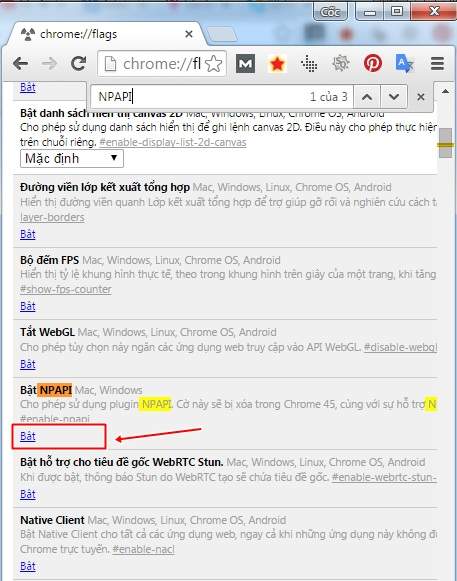
Bước 4: Mở Google Chrome lên, Gõ chrome://plugins/ vào thanh địa chỉ URL.
Bước 5: Sau khi gõ chrome://plugins, các tiện ích được cài đặt trong Google Chrome sẽ được hiện ra dưới dạng danh sách.
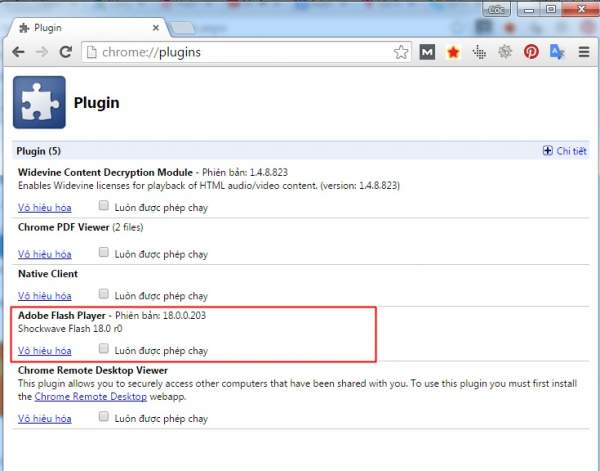
Bước 6: Phía góc bên phải màn hình, tại ô [+] Chi tiết (Details), mở ô đó ra để xem chi tiết mục Flash. Tại đây, nếu là bản cài Flash của Google Chrome được đánh dấu khung màu xanh, còn lại là bản cài Flash của hệ điều hành máy tính.
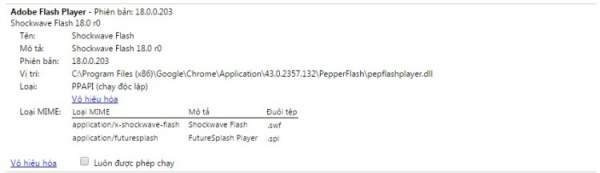
Click Disable(Vô hiệu hóa) trên bộ cài Flash của trình duyệt Chrome, thay đổi từ Disable (vô hiệu hóa) —>Enable (bật).
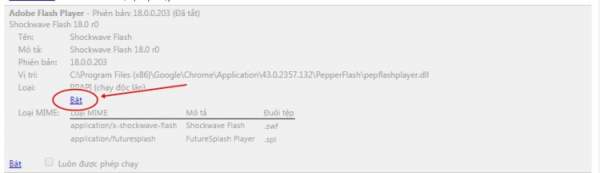
Khi các bạn bạn sẽ thấy màu của ô đó tối lại là được.
2. Sửa lỗi Shockware Flash, Adobe Flash Player trên Cốc Cốc
Bước 1: Cập nhật Cốc Cốc phiên bản mới nhất, bạn tải và cài đặt Cốc Cốc tại đây .
Bước 2: Cập nhật Adobe Flash Player mới nhất, bạn tải và cài đặt Flash Player tại đây .
Bước 3: Có 2 cách cho bạn lựa chọn ở bước này.
Cách 1 (hiệu quả nhất): Tại trang video Flash bạn muốn xem, bạn sẽ thấy phía trên sẽ có thông báo Adobe Flash Player bị chặn vì đã lỗi thời, lúc này bạn di chuột lên và chọn “chạy lần này”. khi đó bạn sẽ xem video Flash, chơi game, nghe nhạc online thoải mái.
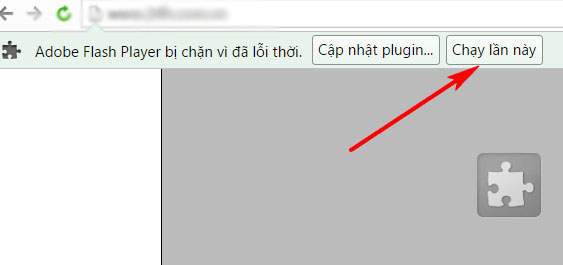
Cách 2: Sau khi cài đặt 2 phần mềm này xong, tương tự như Google Chrome, bạn mở Cốc Cốc lên, nhập coccoc://flags/ vào thanh địa chỉ URL.
Bấm Ctrl +F, nhập tìm đến NPAPI. Tại đây, nếu đang hiển thị là Đã vô hiệu hóa (Disable) hoặc chưa có trạng thái thì bạn chuyển sang Đã bật (Enable) là được.
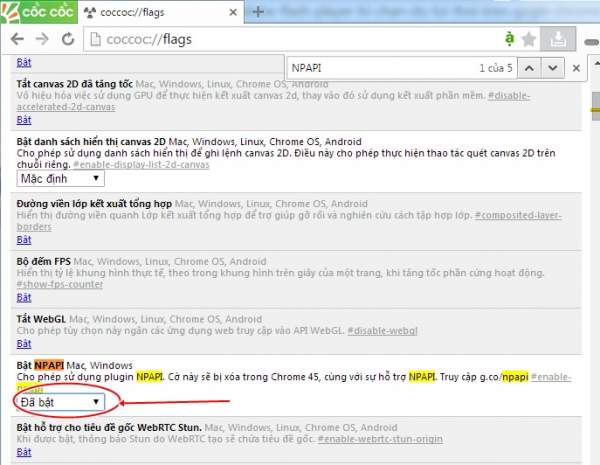
Bước 4: Tại trình duyệt Cốc Cốc bạn nhập vào khung URL: coccoc://plugins
Bạn kéo xuống tìm tới mục Adobe Flash Player và chọn “Vô hiệu hóa” (hoặc Disable nếu bạn dùng phiên bản tiếng anh).
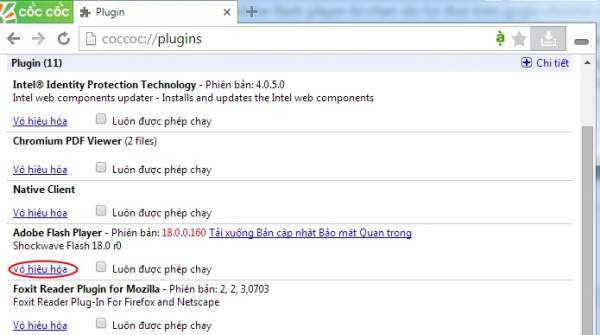
Cuối cùng bạn tiến hành khởi động lại máy tính và truy cập vào trình duyệt Cốc Cốc để chơi game, nghe nhạc, xem phim video bình thường mà không còn báo lỗi Adobe Flash Player bị chặn do lỗi thời.
Trên đây là cách khắc phục, sửa lỗi Adobe Flash Player bị chặn do lỗi thời trên 2 trình duyệt Google Chrome, Cốc Cốc khi các bạn gặp phải khi lướt web xem video. Cũng khá đơn giản mà thôi, còn nếu không được, bạn tạm thời chuyển qua dùng các trình duyệt khác thay thế như Firefox nhé. Chúc các bạn thành công!
Nguồn tin: khoahoc.tv
Những tin mới hơn
Những tin cũ hơn
-
 Nghiên cứu phá vỡ "hộp đen" bí mật của Trung Quốc về sông Mekong
Nghiên cứu phá vỡ "hộp đen" bí mật của Trung Quốc về sông Mekong
-
 Mỹ chỉ trích Trung Quốc hung hăng trên Biển Đông
Mỹ chỉ trích Trung Quốc hung hăng trên Biển Đông
-
 Đằng sau những bất đồng và lợi ích cốt lõi của quan hệ Australia-Trung Quốc
Đằng sau những bất đồng và lợi ích cốt lõi của quan hệ Australia-Trung Quốc
-
 Mỹ đưa máy bay ném bom đến Guam, đẩy mạnh chiến lược "hành động khó đoán"
Mỹ đưa máy bay ném bom đến Guam, đẩy mạnh chiến lược "hành động khó đoán"
-
 Mỹ đưa máy bay ném bom đến Guam, đẩy mạnh chiến lược "hành động khó đoán"
Mỹ đưa máy bay ném bom đến Guam, đẩy mạnh chiến lược "hành động khó đoán"
-
 Nhà Trắng ngăn chuyên gia hàng đầu điều trần về Covid-19
Nhà Trắng ngăn chuyên gia hàng đầu điều trần về Covid-19
-
 Lộ diện Hyundai Santa Fe 2021 - Dùng "tiểu xảo" để gia tăng kích thước
Lộ diện Hyundai Santa Fe 2021 - Dùng "tiểu xảo" để gia tăng kích thước
-
 Mua xe "găm lại" đợi giảm phí trước bạ: Có bị phạt quá hạn đăng ký?
Mua xe "găm lại" đợi giảm phí trước bạ: Có bị phạt quá hạn đăng ký?
-
 Người mua ô tô "vỡ mộng" vì chờ lệ phí trước bạ giảm 50%
Người mua ô tô "vỡ mộng" vì chờ lệ phí trước bạ giảm 50%
-
 Giá ô tô tháng 6, sức mua tăng, có xe đã bán "bia kèm lạc"
Giá ô tô tháng 6, sức mua tăng, có xe đã bán "bia kèm lạc"
-
 KIA lên kế hoạch sản xuất xe chạy điện siêu nhỏ
KIA lên kế hoạch sản xuất xe chạy điện siêu nhỏ
-
 Ô tô tăng giá từng ngày sau khi chốt giảm 50% lệ phí trước bạ
Ô tô tăng giá từng ngày sau khi chốt giảm 50% lệ phí trước bạ
-
 Flappy Bird của Nguyễn Hà Đông ra sao | hành trình 10 năm
Flappy Bird của Nguyễn Hà Đông ra sao | hành trình 10 năm
-
 AI vẽ lại chân dung Dương Quý Phi, chứng minh "lỗi lầm" của hoàng đế nổi tiếng là khó tránh khỏi
AI vẽ lại chân dung Dương Quý Phi, chứng minh "lỗi lầm" của hoàng đế nổi tiếng là khó tránh khỏi
-
 AI có thể phát hiện loại nhạc bạn đã nghe dựa trên tín hiệu não
AI có thể phát hiện loại nhạc bạn đã nghe dựa trên tín hiệu não
-
 Tác dụng bất ngờ của AI trong hoạt động thụ tinh ống nghiệm
Tác dụng bất ngờ của AI trong hoạt động thụ tinh ống nghiệm
-
 AI chỉ cần nghe tiếng gõ phím để đoán nội dung, đạt độ chính xác lên tới 95%
AI chỉ cần nghe tiếng gõ phím để đoán nội dung, đạt độ chính xác lên tới 95%
-
 Dùng AI vẽ chân dung của Leonardo da Vinci, Alexander Đại đế ở thế kỷ 21 và cái kết cực chất
Dùng AI vẽ chân dung của Leonardo da Vinci, Alexander Đại đế ở thế kỷ 21 và cái kết cực chất
-
 3 nàng công chúa Việt nổi tiếng, vừa có tài, vừa có sắc khiến người người ngưỡng mộ
3 nàng công chúa Việt nổi tiếng, vừa có tài, vừa có sắc khiến người người ngưỡng mộ
-
 Tây đi xin rác "gây bão" cư dân mạng.
Tây đi xin rác "gây bão" cư dân mạng.
-
 Mẹ chồng hắt hủi nay bỗng ngọt nhạt vì một lý do bất ngờ
Mẹ chồng hắt hủi nay bỗng ngọt nhạt vì một lý do bất ngờ
-
 Đàn bà xấu tính, lẳng lơ bị bắt bài ngay từ những tướng mạo này
Đàn bà xấu tính, lẳng lơ bị bắt bài ngay từ những tướng mạo này
-
 Rau sạch quý giá cũng tặng miễn phí, kể sao hết cái hào sảng của người Sài Gòn
Rau sạch quý giá cũng tặng miễn phí, kể sao hết cái hào sảng của người Sài Gòn
-
 Vị hoàng hậu xinh đẹp nức tiếng nhưng lẳng lơ, thông dâm với cả thái giám
Vị hoàng hậu xinh đẹp nức tiếng nhưng lẳng lơ, thông dâm với cả thái giám
-
 Đừng cho trực tiếp vào tủ lạnh, có cách bảo quản ớt tươi như mới hái đến cả nửa năm
Đừng cho trực tiếp vào tủ lạnh, có cách bảo quản ớt tươi như mới hái đến cả nửa năm
-
 Bác sĩ chỉ ra 2 nguyên nhân chính dẫn đến ngộ độc sữa
Bác sĩ chỉ ra 2 nguyên nhân chính dẫn đến ngộ độc sữa
-
 Top 4 mẹo giúp giảm chất gây ung thư khi nướng thịt
Top 4 mẹo giúp giảm chất gây ung thư khi nướng thịt
-
 Dùng giấy bạc, giấy nến để nấu ăn có an toàn không?
Dùng giấy bạc, giấy nến để nấu ăn có an toàn không?
-
 Dân tình thích thú với món ốc "bé bằng nút áo, màu sắc rực rỡ" mà không biết sự thật rùng mình phía sau
Dân tình thích thú với món ốc "bé bằng nút áo, màu sắc rực rỡ" mà không biết sự thật rùng mình phía sau
-
 Một cách ăn nhiều người Việt khen ngon nức nở nhưng có thể khiến cơ thể phải gánh “họa”
Một cách ăn nhiều người Việt khen ngon nức nở nhưng có thể khiến cơ thể phải gánh “họa”
- Đang truy cập 138
- Máy chủ tìm kiếm 2
- Khách viếng thăm 136
- Hôm nay 39,183
- Tháng hiện tại 884,894
- Tổng lượt truy cập 128,503,133
-
 Cách làm thiệp Giáng sinh hình cây thông Noel 3D độc đáo
Cách làm thiệp Giáng sinh hình cây thông Noel 3D độc đáo
-
 Thêm 2 cách làm thiệp Giáng Sinh đẹp mê tặng miễn chê
Thêm 2 cách làm thiệp Giáng Sinh đẹp mê tặng miễn chê
-
 Học ngay cách làm thiệp Giáng Sinh 3D cực sáng tạo
Học ngay cách làm thiệp Giáng Sinh 3D cực sáng tạo
-
 Cách làm thiệp Giáng sinh đơn giản cho ngày trót
Cách làm thiệp Giáng sinh đơn giản cho ngày trót
-
 Đầu tuần dành 3 phút làm thiệp Giáng sinh 'dễ như chơi'
Đầu tuần dành 3 phút làm thiệp Giáng sinh 'dễ như chơi'
-
 3 cách làm thiệp Valentine đơn giản cho cô bạn vụng về
3 cách làm thiệp Valentine đơn giản cho cô bạn vụng về
-
 Quán quân “The Voice” (Mỹ) năm 2020: Một mục sư có 8 người con
Quán quân “The Voice” (Mỹ) năm 2020: Một mục sư có 8 người con
-
 Nhạc sĩ Phú Quang bệnh nặng, phải nằm viện điều trị tích cực
Nhạc sĩ Phú Quang bệnh nặng, phải nằm viện điều trị tích cực
-
 Bản phối mới của “We Are The World” khiến người nghe xúc động
Bản phối mới của “We Are The World” khiến người nghe xúc động
-
 Britney Spears là nữ nghệ sĩ “chào sân” xuất sắc nhất mọi thời đại
Britney Spears là nữ nghệ sĩ “chào sân” xuất sắc nhất mọi thời đại
-
 Katy Perry khỏa thân khoe bụng bầu trong MV mới
Katy Perry khỏa thân khoe bụng bầu trong MV mới


























